Excel資料欄位變換
|
2100 |
Excel資料欄位變換 |
||||
|
實用性 |
●○○ |
難易度 |
●○○○ |
範本檔 |
2100.XLSX |
錦子老師您好:
我有一個問題,我4萬筆如下圖第一、二列的資料,若要轉換成A4:A15這樣的資料,曾用過複製/轉置的方式,但4筆要用4次,且每次都要找尋A欄空白儲存格位置,太浪費時間,我又不懂VBA無法以VBA方式處理,可否有什麼方式可以快速解決。
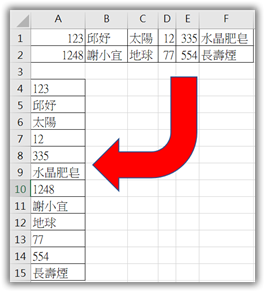
解決方法:WORD與EXCEL結盟
首先點取「檔案 > 另存新檔 > 瀏覽」項目。
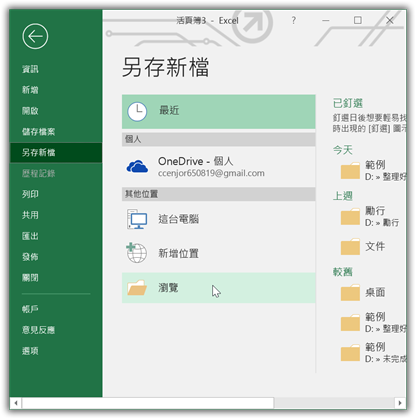
在【另存新檔】對話方塊,點取「存檔類型」右方▼鈕,選擇「文字檔(TAB字元分隔)」項目。
點取「檔案名稱」欄位,輸入適合的名稱,預設是用工作表名稱作為檔案名稱。
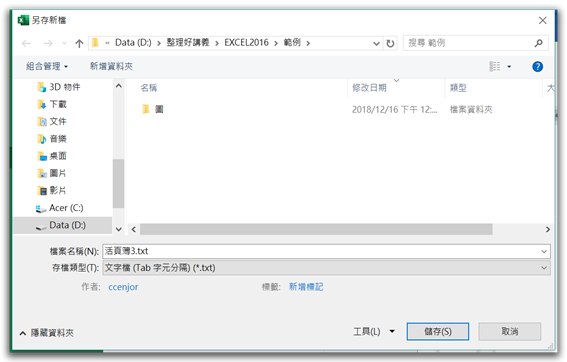
點取「儲存」鈕。
啟動WORD 點取「檔案 > 開啟 > 瀏覽」指令。
在【開啟舊檔】對話方塊,點取右下角▼鈕,選擇「所有檔案」項目,再點取欲開啟的檔案。
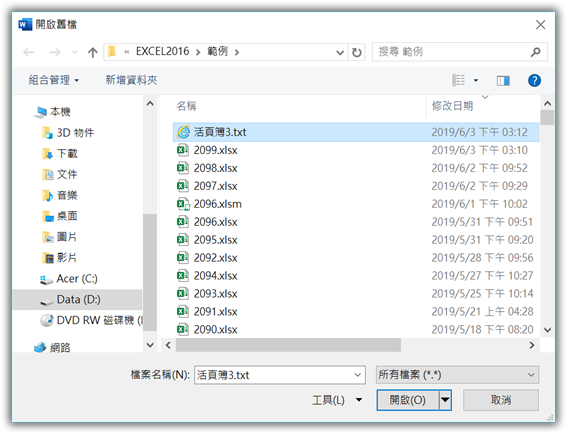
在【檔案轉換】對話方塊,點取「WINDOWS(預設值)」選項鈕,使其變黑。
點取「繁體中文」項目。

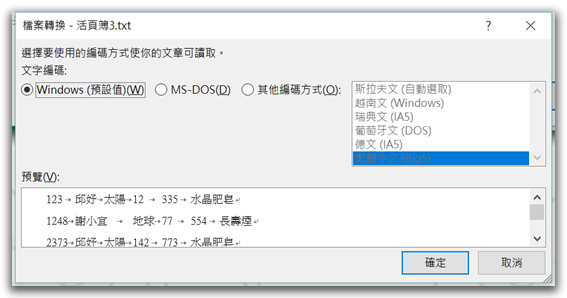
點取「確定」鈕,將檔案開啟。
按CTRL+H鍵,開啟「尋找及取代」對話方塊。
點取「尋找目標」欄位,輸入「^t」,^t表示定位點符號。
點取「取代為」欄位,輸入「^p」,^p表示段落符號。
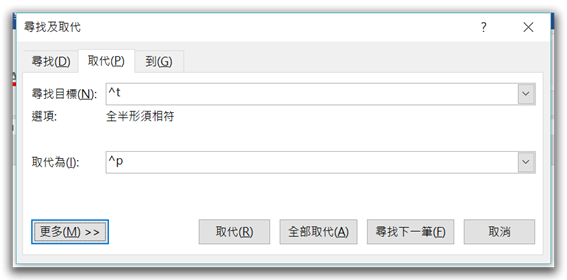
點取「全部取代」鈕,會開啟「Microsoft Word」對話方塊,告之取代了多少筆資料。。
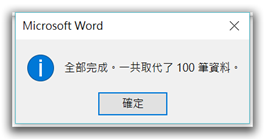
點取「確定」鈕。
按CTRL+A鍵,將全部資料框選起來。
按ALT+TAB鍵切換到Excel活頁簿視窗,按CTRL+V貼上,結果如下圖所示。
